Сравнительная калибровка - это процесс заполнения интерполяционных таблиц путем балансировки различных целей.
Как правило, существует множество различных и противоречивых целей. Для примера калибратор может захотеть максимизировать крутящий момент при ограничении выбросов оксидов азота (NOX). Достичь максимального крутящего момента и минимального NOX вместе не представляется возможным, но можно сравниться с небольшим уменьшением крутящего момента для уменьшения выбросов NOX. Калибратор выбирает значения входных переменных, которые производят эти небольшие потери крутящего момента вместо значений, которые производят максимальное значение крутящего момента.
Компромисс также ссылается на объект, который содержит модели и таблицы. Таким образом, простой компромисс может включать в себя балансировку крутящего момента с ограничением выбросов NOX.
После настройки элементов переменной и моделей выполните следующие шаги, чтобы настроить калибровку компромисса.
Чтобы добавить компромисс к сеансу, выберите File > New > Tradeoff. Это автоматически переключает вас в вид «Компромисс» и добавляет к сеансу пустой компромисс.
Неполный компромисс - это компромисс, который не содержит никаких таблиц. Если компромисс является неполным, он отображается как![]() в древовидном отображении. Если компромисс завершен, он отображается как
в древовидном отображении. Если компромисс завершен, он отображается как![]() в древовидном отображении.
в древовидном отображении.
После добавления компромисса необходимо добавить таблицы к компромиссу.
Добавьте таблицу, выбрав Tradeoff > Add New Lookup Table или щелкните![]() на панели инструментов.
на панели инструментов.
Необходимо выбрать верхний узел компромисса в древовидном отображении, чтобы использовать меню Tradeoff. Этот параметр выбирается автоматически, если у компромисса еще нет таблиц (это единственный узел). Необходимо также добавить по крайней мере три переменные (в словаре переменных) к своему проекту, прежде чем вы сможете добавить таблицу, потому что CAGE нужна переменная, чтобы заполнить таблицу, и еще две переменные, чтобы задать каждый из двух нормализаторов.
Откроется диалоговое окно.
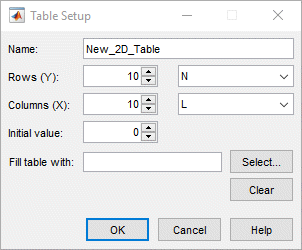
Введите имя таблицы.
Если компромисс уже содержит одну или несколько таблиц, при добавлении дополнительных таблиц они должны быть совпадающими по размеру и иметь одинаковые входы (и, следовательно, иметь те же нормализаторы). Поэтому, если компромисс имеет существующие таблицы, можно ввести только новое имя таблицы и начальное значение.
Для первой таблицы в компромиссе необходимо задать входы и размеры нормализатора:
Отредактируйте имена для входов нормализатора X и Y (здесь автоматически выбираются первые две переменные в текущем словаре переменных).
Введите размеры для каждого из нормализаторов (Y вход = строки, X вход = столбцы)
Введите начальное значение для заполнения камер таблицы или оставьте это в нуле.
Щелкните Select, чтобы выбрать элемент заполнения для таблицы. Откроется диалоговое окно, в котором можно выбрать из моделей и переменных в сеанс.
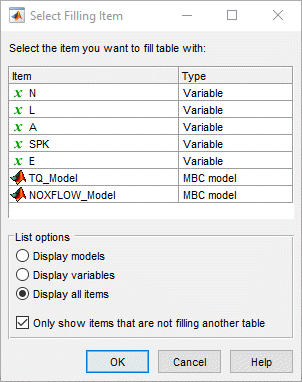
В зависимости от того, какой вход вы хотите ввести, нажмите переключатели, чтобы отобразить модели или переменные или то и другое. Можно выбрать отображение элементов, заполняющих другую таблицу, путем снятия флажка.
Выберите элемент заполнения для таблицы и нажатия кнопки OK.
Нажмите кнопку OK, чтобы закрыть диалоговое окно Setup таблицы и создать таблицу.
CAGE добавляет узел таблицы в дерево компромисса. Вы по-прежнему можете изменить вход для таблицы следующим образом. Дважды кликните новую таблицу в списке под Tables In Tradeoff или щелкните, чтобы выбрать таблицу (она выбирается автоматически, если она является единственной таблицей компромисса), а затем щелкните Изменить элемент заполнения ![]() () на панели инструментов.
() на панели инструментов.
Появится диалоговое окно Select Filling Item, в котором можно выбрать входы для заполнения таблицы.
Повторите эту процедуру для каждой новой таблицы, которую вы хотите добавить. Каждая дополнительная таблица в компромиссе должна иметь те же нормализаторы, что и первая таблица, поэтому вы не должны неоднократно выбирать входы и размеры нормализатора. Для каждой новой таблицы необходимо ввести только имя и начальное значение.
Добавьте таблицу, выбрав Tradeoff > Add Existing Lookup Tables или щелкните![]() на панели инструментов.
на панели инструментов.
Появится диалоговое окно, в котором можно выбрать из списка таблиц в текущем сеансе.
Выберите таблицу и нажатие кнопки OK. Может оказаться полезным вначале установить флажок, чтобы показать только подходящие таблицы, которые могут быть добавлены к компромиссу.
Чтобы отобразить модели при просмотре таблиц на сравнительном отображении:
Выделите узел компромисса в дереве.
В списке Available Models выберите тот, который необходимо отобразить.
Модели, заполняющие таблицу, отображаются автоматически.
Щелкните![]() Добавить модель в список отображения (Add Model to Display List) на панели инструментов или
Добавить модель в список отображения (Add Model to Display List) на панели инструментов или![]() на панели Additional Display Models, чтобы переместить выбранную модель в панель Display Models. Чтобы быстро добавить все доступные модели в список отображения, неоднократно нажмите кнопку отображения.
на панели Additional Display Models, чтобы переместить выбранную модель в панель Display Models. Чтобы быстро добавить все доступные модели в список отображения, неоднократно нажмите кнопку отображения.
Повторите шаги 2 и 3, чтобы добавить все модели, которые вы хотите в список отображения.
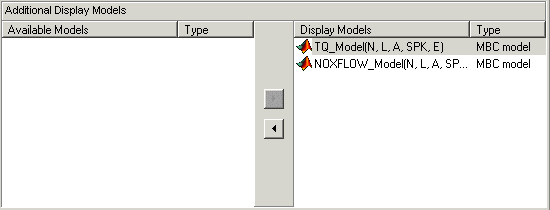
В списке Display Models выберите модель, которую вы хотите удалить.
Щелкните![]() на панели инструментов или
на панели инструментов или![]() на панели Display Models, чтобы переместить выбранную модель на панель Available Models.
на панели Display Models, чтобы переместить выбранную модель на панель Available Models.
Повторяйте, пока вы не очистите все соответствующие модели.
После отображения всех моделей, с которыми вы хотите работать, вы готовы калибровать свои таблицы.